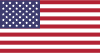在日常工作和生活中,我们可能会遇到需要在 MacOS 系统上远程控制 Windows 桌面的情况。别担心,下面就为大家详细介绍几种可行的方法。
一、使用微软远程桌面客户端(Microsoft Remote Desktop)
-
Windows 端设置:
-
首先要确保你的 Windows 系统是专业版或企业版等支持远程桌面功能的版本,因为 Windows 家庭版通常不支持此功能(如果确实是家庭版又想使用远程桌面,可以借助一些第三方工具来实现,但稳定性可能会有所不同)。
-
在 Windows 电脑上,打开 “开始菜单”,选择 “设置”>“系统”>“远程桌面”,将 “启用远程桌面” 设置为开,并在出现提示时点击确认。为了能够持续远程访问,最好设置电脑保持唤醒状态。在 Windows 11 中,可以进入设置 > 系统 > 电源 & 电池来管理电源选项;在 Windows 10 中,远程桌面设置页面有 “保持我的电脑唤醒” 选项可快速启用。
-
记下 Windows 电脑的名称和 IP 地址。获取 IP 地址可通过进入 “设置”>“网络和互联网”,选择当前连接的网络(Wi-Fi 或以太网),滚动到页面底部查看 IPv4 地址。
-
macOS 端操作:
-
在 Mac 的 App Store 中搜索并下载 “Microsoft Remote Desktop” 应用。如果在 App Store 中无法下载,也可以从微软官方网站等可靠来源获取安装包。
-
打开应用程序,点击 “添加” 或 “+” 按钮以创建新的连接。输入 Windows 电脑的 IP 地址或电脑名称、用户名和密码。如果 Windows 电脑登录的是微软账户,那么用户名填写微软账户邮箱;如果未登录微软账户,用户名格式为 “PC 名 \ 用户名”,可以通过在 Windows 的 cmd 中输入 “whoami” 查看。
-
保存连接配置后,双击该连接即可远程连接到 Windows 桌面。
二、使用第三方远程桌面工具
-
TeamViewer:
-
ToDesk:
三、使用内网穿透工具(如 cpolar)
-
在 Windows 电脑上安装 cpolar。登录 cpolar 官网,找到 Windows 版下载链接并安装。安装完成后,注册账号并登录 cpolar 的 web UI 管理界面。
-
在 cpolar 中创建远程桌面隧道,将 Windows 电脑的远程桌面 3389 端口映射出去。创建成功后,查看所生成的公网访问地址。
-
在 Mac 上打开微软远程桌面客户端,新增一个连接,粘贴 cpolar 生成的公网地址,输入 Windows 用户名和密码,即可远程连接到 Windows 桌面。
总的来说,以上几种方法都可以让你在 MacOS 系统上顺利远程控制 Windows 桌面,大家可以根据自己的实际情况选择最适合的方法。希望这篇文章对大家有所帮助!